วิธีรีสตาร์ท Chromebook ด้วยหน้าจอสีดำ – TechCult
เบ็ดเตล็ด / / July 29, 2023
เช่นเดียวกับอุปกรณ์อิเล็กทรอนิกส์อื่นๆ Chromebook อาจพบข้อบกพร่องในบางครั้ง ปัญหาทั่วไปอย่างหนึ่งคือหน้าจอสีดำที่ขัดขวางการทำงานของมัน หากคุณพบปัญหานี้เมื่อเร็ว ๆ นี้ ไม่ต้องกังวล! คู่มือนี้จะให้การแก้ไขที่เป็นประโยชน์แก่คุณในการแก้ปัญหาหน้าจอดำ และทำให้ Chromebook รีสตาร์ทและทำงานได้อย่างราบรื่น อ่านต่อเพื่อหาข้อมูลเพิ่มเติม!
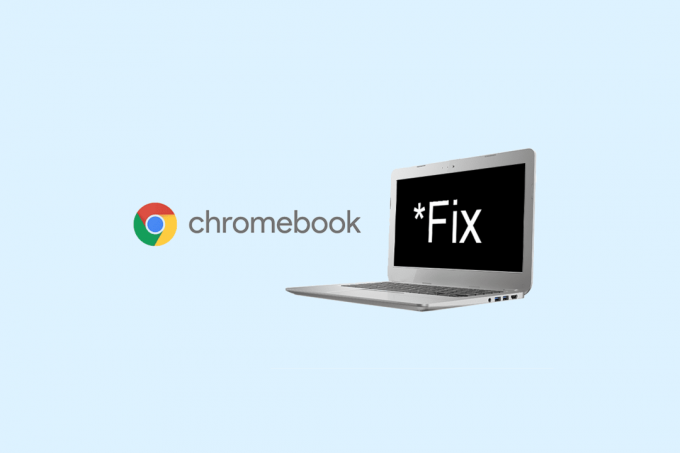
สารบัญ
วิธีรีสตาร์ท Chromebook ด้วยหน้าจอสีดำ
หาก Chromebook เปิดอยู่ แต่หน้าจอเป็นสีดำ อาจเป็นเพราะปัญหาการชาร์จหรือปัญหาฮาร์ดแวร์ หากคุณต้องการแก้ไขและไม่แน่ใจว่าเหตุใดจึงเกิดขึ้น โปรดอยู่กับเราจนจบคู่มือนี้เพื่อหาแนวทางแก้ไข
คำตอบที่รวดเร็ว
ทำตามขั้นตอนเหล่านี้เพื่อเริ่ม Chromebook โดยไม่มีหน้าจอดำ:
1. ถอดปลั๊กอุปกรณ์ USB ใดๆ ที่เสียบเข้ากับ Chromebook ของคุณ
2. เมื่อเสร็จแล้ว รีสตาร์ทมัน ด้วยความช่วยเหลือของ ปุ่มเพาเวอร์
อะไรทำให้ Chromebook Black Screen พร้อมเคอร์เซอร์
ก่อนที่เราจะพูดถึงการรีสตาร์ท Chromebook ด้วยหน้าจอสีดำ ก่อนอื่นเรามาทำความเข้าใจสาเหตุที่อยู่เบื้องหลังปัญหาหน้าจอสีดำสำหรับทั้ง Acer และ Asus Chromebook
- ปัญหาแบตเตอรี่
- ความสว่างต่ำ
- Chromebook ร้อนเกินไป
- เครื่องชาร์จผิดพลาด
- อุปกรณ์ภายนอกเสียหาย
- หน้าจอแตก
ให้เราเริ่มต้นด้วยวิธีการที่อธิบายวิธีแก้ไขหน้าจอสีดำแห่งความตายของ HP Chromebook
วิธีที่ 1: ชาร์จ Chromebook

สิ่งแรกที่คุณควรทำคือการชาร์จแบตเตอรี่ของ Chromebook เป็นอย่างน้อย 30 นาที. นอกจากนี้ ตรวจสอบให้แน่ใจว่าได้เสียบปลั๊กเครื่องชาร์จแล้ว นอกจากนี้ ตรวจสอบให้แน่ใจว่าสวิตช์เปิดอยู่ โดยการสังเกตไฟ LED ขนาดเล็กใกล้กับพอร์ตการชาร์จ คุณสามารถระบุได้ว่าเครื่องชาร์จเชื่อมต่ออยู่หรือไม่ คุณจะเห็นก แสงสีน้ำเงินหรือสีส้มคงที่ ขณะที่ Chromebook ของคุณกำลังชาร์จ
วิธีที่ 2: เพิ่มความสว่างของหน้าจอ
หากต้องการแก้ไขหน้าจอสีดำแห่งความตายของ Acer Chromebook ให้ลองเพิ่มความสว่างหน้าจอ อาจเป็นวิธีแก้ไขปัญหานี้ง่ายๆ และทำให้ Chromebook ของคุณกลับมาเป็นปกติ
1. กด ปุ่มปรับความสว่างหน้าจอ จนกว่ารายการบนหน้าจอจะปรากฏขึ้น

หากการเพิ่มความสว่างหน้าจอไม่ได้ผล ให้ทำตามวิธีต่อไปนี้เพื่อแก้ไขปัญหาแสงสีฟ้าของ Acer Chromebook แต่หน้าจอเป็นสีดำ
อ่านเพิ่มเติม: วิธีคัดกรอง Chromebook
วิธีที่ 3: ทำให้อุปกรณ์เย็นลง

อุปกรณ์ของคุณร้อนเกินไปหากไม่มีไฟส่องสว่างเมื่อกดปุ่มเปิดปิดและด้านล่างของอุปกรณ์ร้อน คุณจะต้องรอจนกว่าจะเย็นลงเพื่อแก้ไขหน้าจอสีดำของ Chromebook ถอดสายไฟ Chromebook ออกและเปิดช่องระบายอากาศทิ้งไว้ ทำให้เครื่องเย็นลงได้ นอกจากนี้ ให้ลองรีสตาร์ทคอมพิวเตอร์หลังจากนั้นอย่างน้อย สิบถึงสิบห้านาที ได้ผ่านไปแล้ว เพื่อลดโอกาสที่จะเกิดเหตุการณ์เช่นนี้อีก ลองใช้ Chromebook บนพื้นผิวที่มั่นคง
วิธีที่ 4: ตัดการเชื่อมต่ออุปกรณ์ USB
แม้ว่าหน้าจอสีดำแห่งความตายของ HP Chromebook จะไม่ใช่ผลลัพธ์ที่พบบ่อยที่สุดจากความขัดแย้งของอุปกรณ์ USB แต่ปัญหายังคงเกิดขึ้นได้
1. ถอดปลั๊กอุปกรณ์ USB ใดๆ ที่เสียบเข้ากับ Chromebook ของคุณ

2. ต่อไป, รีสตาร์ท Chromebook ของคุณ
หากหน้าจอแกดเจ็ตของคุณไม่ปรากฏเป็นสีดำในครั้งนี้ แสดงว่ามีข้อผิดพลาดจากอุปกรณ์ USB
วิธีที่ 5: ใส่แบตเตอรี่กลับเข้าไปใหม่
คุณสามารถใส่แบตเตอรี่กลับเข้าไปใหม่ได้หากวิธีการข้างต้นล้มเหลวในการแก้ไขปัญหาแสงสีฟ้าของ Acer Chromebook แต่ปัญหาหน้าจอเป็นสีดำ
1. สำหรับสิ่งนี้ ก่อนอื่น ถอดแบตเตอรี่ออก

2. หลังจากนั้นให้ใส่แบตเตอรี่ กลับเข้าที่เดิม แล้วลองรีสตาร์ทเครื่องดู
หากปัญหาจอดำแห่งความตายของ Asus Chromebook ยังคงอยู่ ให้ย้ายไปที่วิธีการต่อไปนี้
อ่านเพิ่มเติม: วิธีติดตั้งและเล่น Spotify บน Chromebook
วิธีที่ 6: ระบายแบตเตอรี่ออกและชาร์จ
ในการแก้ไขหน้าจอสีดำของ Chromebook ด้วยเคอร์เซอร์ ให้ทำตามขั้นตอนด้านล่าง:
1. อนุญาตให้ แบตเตอรี่ Chromebook กำลังจะหมดลง หลังจากนั้นรอสักครู่
2. ตอนนี้ ชาร์จอุปกรณ์ที่กล่าวถึงเป็นอย่างน้อย 30 นาที.

3. ต่อไป, เริ่มต้นใหม่อุปกรณ์ที่เกี่ยวข้อง และตรวจสอบว่ายังมีปัญหาอยู่หรือไม่
วิธีที่ 7: ฮาร์ดรีเซ็ต Chromebook
คุณควรทำวิธีนี้ในตอนท้าย เนื่องจากการฮาร์ดรีเซ็ตอุปกรณ์สามารถลบไฟล์บางไฟล์ได้ นอกจากนี้ยังจะรีสตาร์ทฮาร์ดแวร์ Chromebook ขั้นตอนในการฮาร์ดรีเซ็ตอุปกรณ์ที่กล่าวถึงมีดังต่อไปนี้:
1. คลิกที่ แผงการตั้งค่าด่วน ที่มุมล่างขวาของหน้าจอ

2. ปิดอุปกรณ์ของคุณโดยคลิกที่ ตัวเลือกการปิดเครื่อง

3. ตอนนี้กดค้างไว้ที่ ปุ่มรีเฟรชและปุ่มเปิดปิด.
4. เมื่อ Chromebook ของคุณเริ่มทำงาน ปล่อยปุ่มรีเฟรช.
อ่านต่อเพื่อเรียนรู้วิธีรีสตาร์ท Chromebook ด้วยหน้าจอสีดำและวิธีแก้ไขหน้าจอสีดำของ Chromebook
วิธีที่ 8: ติดต่อฝ่ายสนับสนุนลูกค้า Chromebook
หากวิธีการทั้งหมดที่เรากล่าวถึงข้างต้นล้มเหลวในการแก้ไขหน้าจอสีดำแห่งความตายของ HP Chromebook คุณควรติดต่อฝ่ายบริการลูกค้าของ Chromebook เดอะ ศูนย์ช่วยเหลือ Chromebook ยังมีข้อมูลเพิ่มเติมที่คุณสามารถเข้าถึงได้เพื่อแก้ไขแสงสีฟ้าของ Acer Chromebook แต่ปัญหาหน้าจอเป็นสีดำ
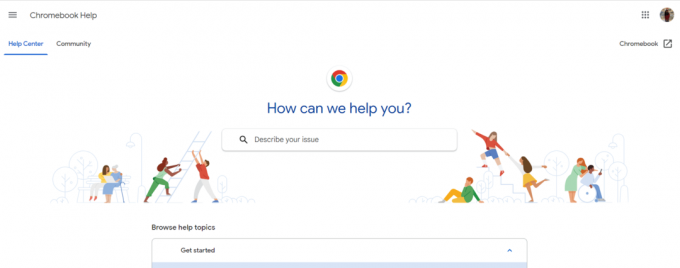
อ่านเพิ่มเติม: วิธีลบรูปภาพใน Chromebook แบบอ่านอย่างเดียว
Chromebook มีโหมดมืดไหม
ใช่Chromebook มีโหมดมืด หากต้องการเปิดโหมดมืดบนอุปกรณ์ที่กล่าวถึง ให้ทำตามขั้นตอน:
1. อันดับแรก, คลิกขวาบนเดสก์ท็อป
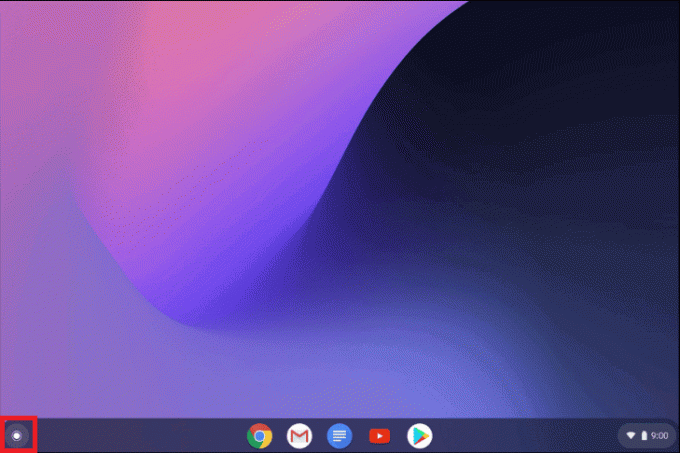
2. หลังจากนั้นให้เลือก ตั้งค่าวอลเปเปอร์และสไตล์.
3. เลือก ธีม และเลือก มืด.
เราดีใจที่บทความนี้สามารถช่วยคุณได้ และตอนนี้คุณก็มีความรู้แล้ว รีสตาร์ท Chromebook ด้วยหน้าจอสีดำ หากคุณมีคำถามใด ๆ คุณสามารถถามได้ในส่วนความคิดเห็นด้านล่าง แจ้งให้เราทราบว่าคุณต้องการเรียนรู้อะไรต่อไป
Henry เป็นนักเขียนด้านเทคโนโลยีที่ช่ำชองและมีความหลงใหลในการทำให้ผู้อ่านทั่วไปสามารถเข้าถึงหัวข้อเทคโนโลยีที่ซับซ้อนได้ ด้วยประสบการณ์กว่าทศวรรษในอุตสาหกรรมเทคโนโลยี เฮนรี่ได้กลายเป็นแหล่งข้อมูลที่เชื่อถือได้สำหรับผู้อ่านของเขา



